Excel 工作表如何将数据单独分列出来
来源:网络收集 点击: 时间:2024-05-04【导读】:
Excel 工作表是一个处理数据整理表格的工作软件,现在给大家分享一下Excel 工作表如何将数据单独分列出来。品牌型号:联想(Lenovo)天逸510S 系统版本:windows10 家庭版 方法/步骤1/7分步阅读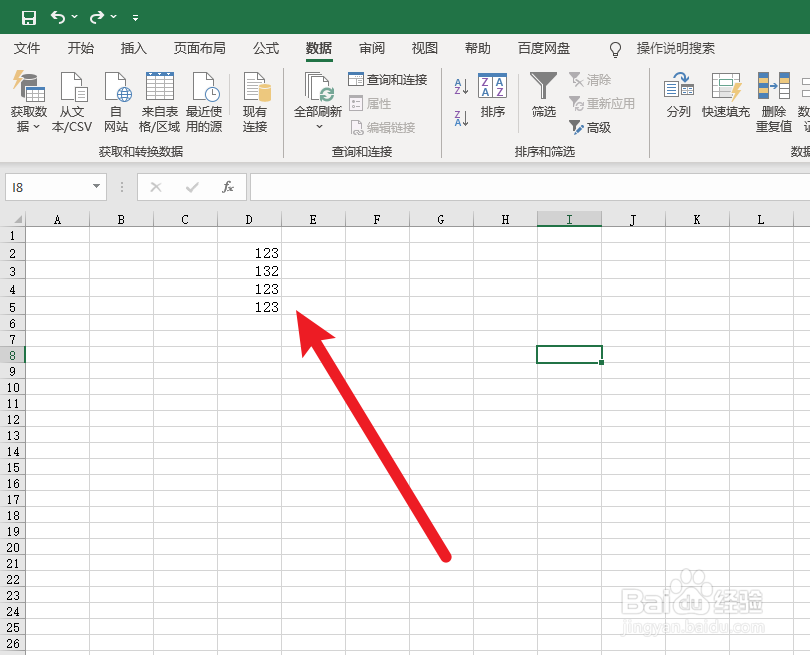 2/7
2/7 3/7
3/7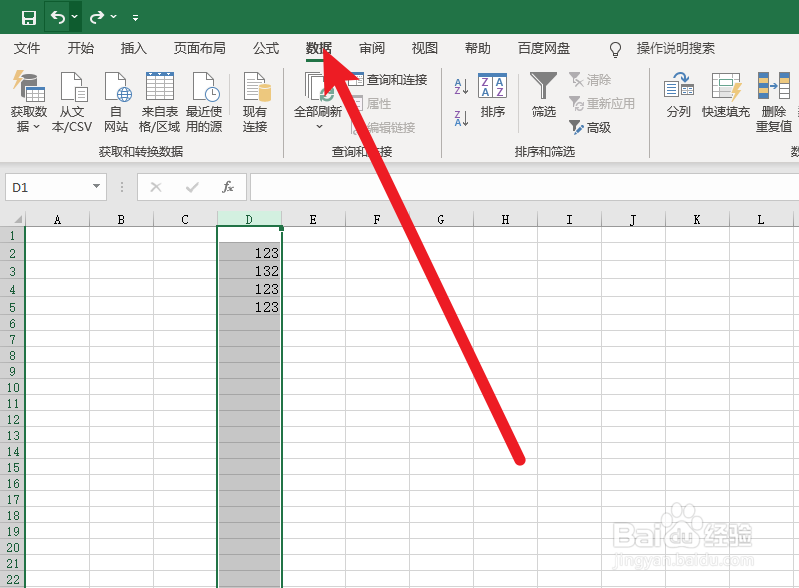 4/7
4/7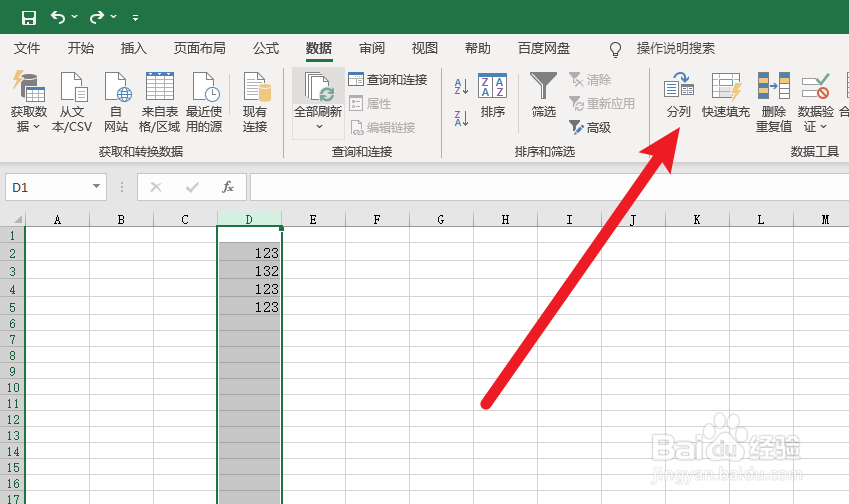 5/7
5/7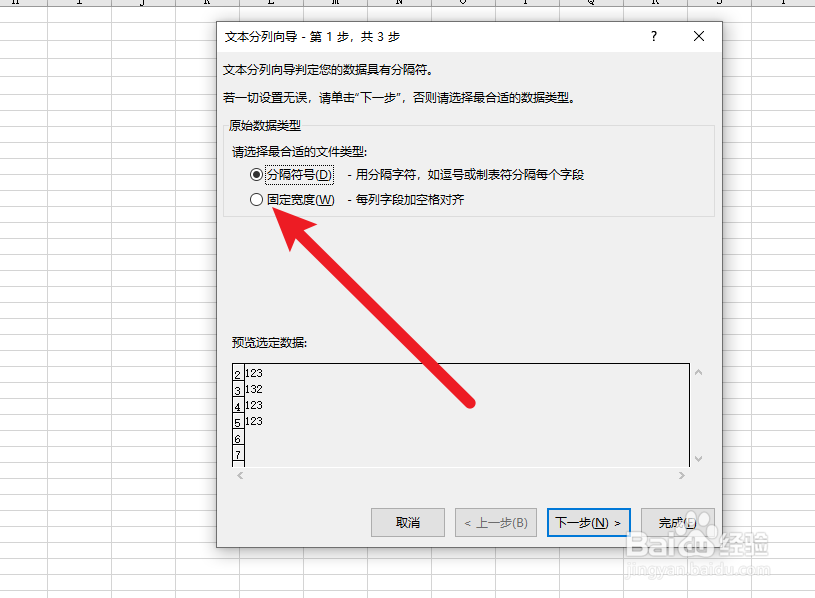 6/7
6/7 7/7
7/7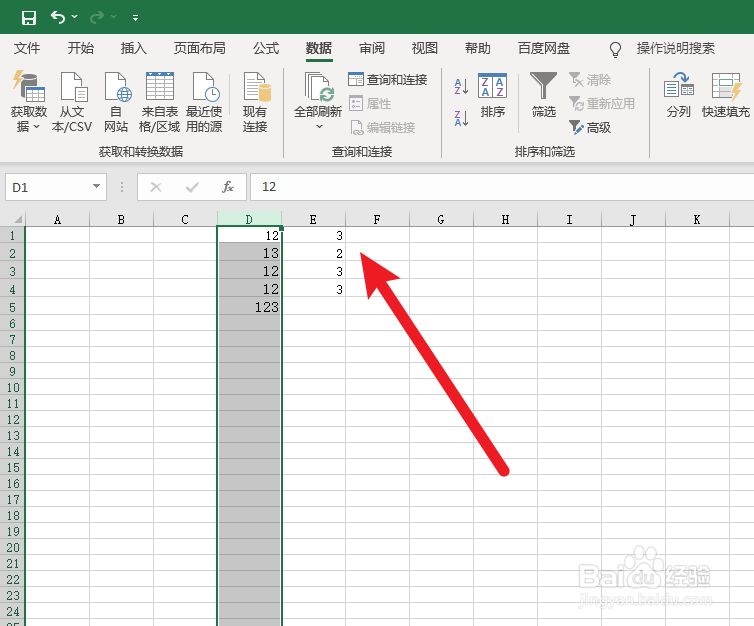
进入Excel 工作表2019版本,准备好相关的数据。
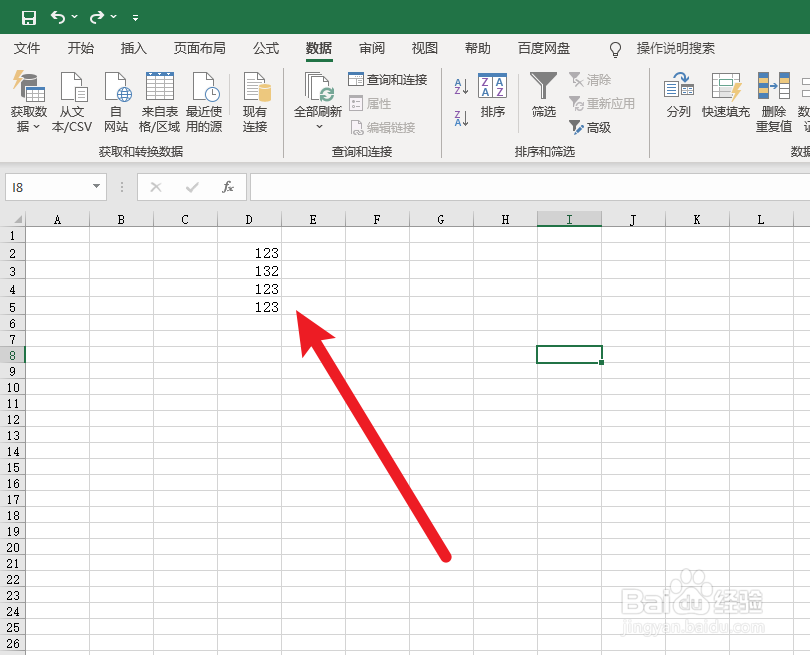 2/7
2/7选中整列。
 3/7
3/7点击上方的【数据】。
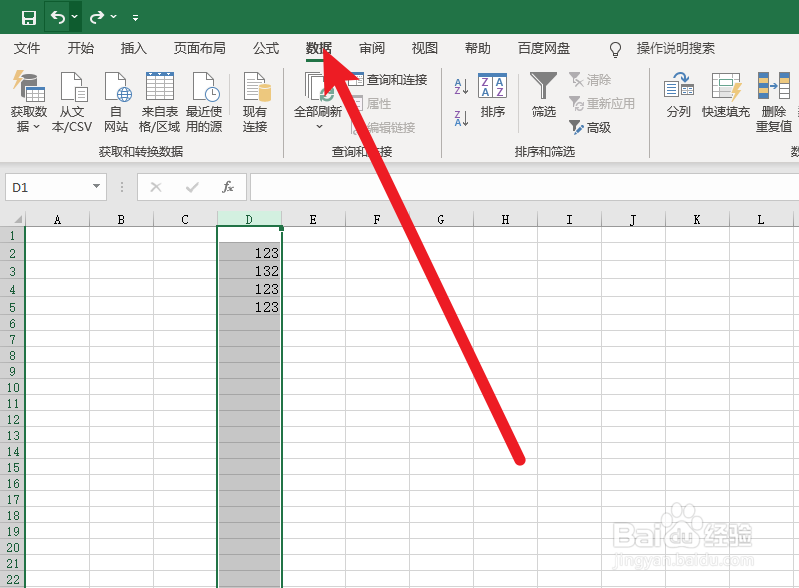 4/7
4/7再选中【分列】。
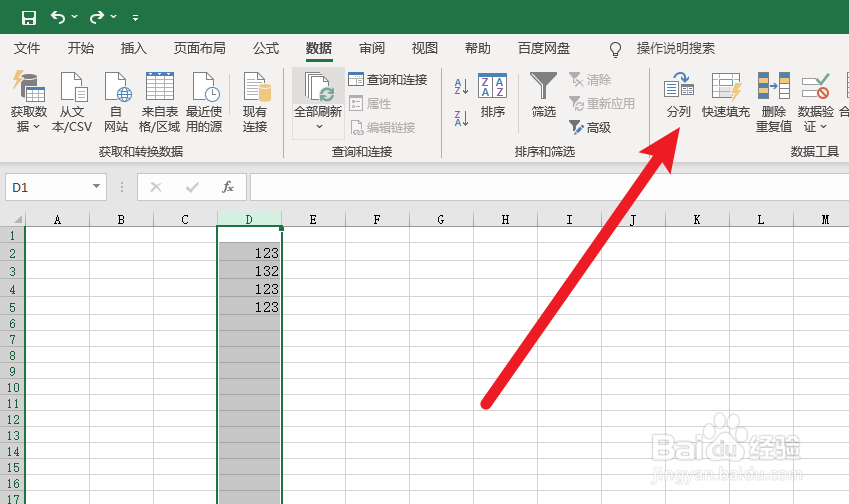 5/7
5/7弹出窗口,选中【固定宽度】。
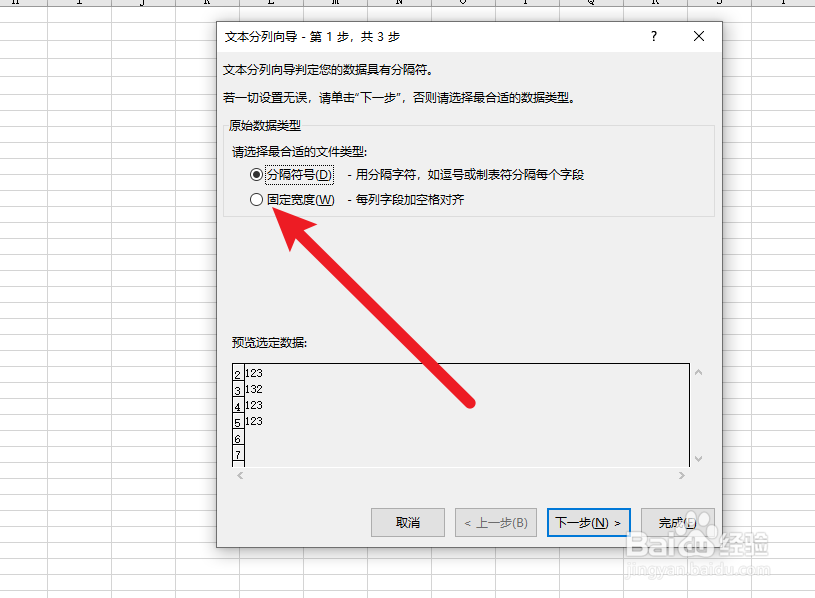 6/7
6/7拖动定宽度位置。
 7/7
7/7最后如图就可以将数据单独分列出来、
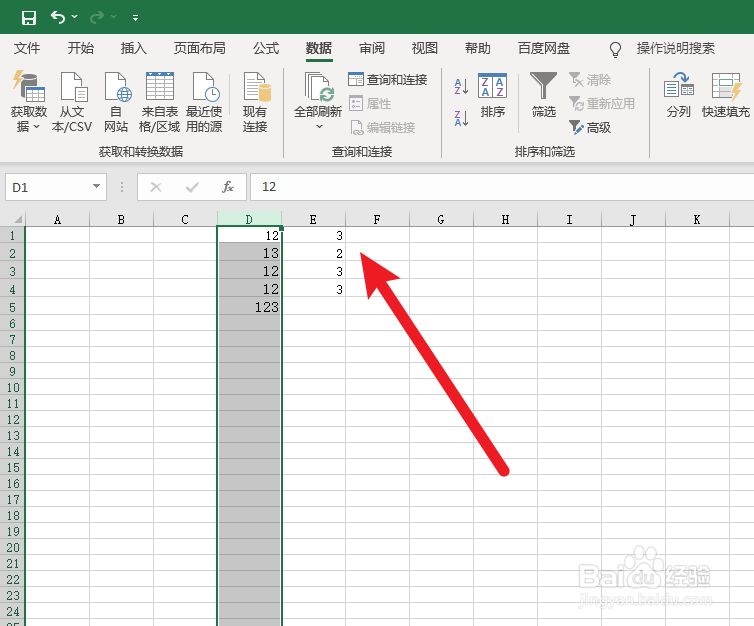
版权声明:
1、本文系转载,版权归原作者所有,旨在传递信息,不代表看本站的观点和立场。
2、本站仅提供信息发布平台,不承担相关法律责任。
3、若侵犯您的版权或隐私,请联系本站管理员删除。
4、文章链接:http://www.1haoku.cn/art_675005.html
上一篇:超级简单又好吃的荷兰豆炒鱿鱼要怎样做
下一篇:ppt怎么删除动画效果
 订阅
订阅